Де переглянути всю інформацію про оперативну пам’ять на ПК

- 3346
- 161
- Aaron Harvey
Баран - одна з найважливіших компонентів комп'ютера, яка значною мірою визначає його продуктивність і як загалом це буде працювати. Робота програм та ігор залежить від кількості оперативної пам’яті, тому цей параметр особливо зацікавлений у шанувальниках гри на комп’ютері. У цій статті ми детально розглянемо, як дізнатися, скільки оперативної пам’яті на комп’ютері. Давайте розберемося. Йти!
Ви можете дізнатися об'єм оперативної пам’яті (експлуатаційного пристрою зберігання) дуже просто та швидко. Існує кілька способів зробити це.

Існує багато способів дізнатися обсяг вашої оперативної пам’яті. Детальніше про це читайте - нижче
Перший, найпростіший, - переглянути інформацію про систему. Для цього натисніть на мітку (або відкриваючи її) "мій комп'ютер" за допомогою правої кнопки миші та натисніть "Властивості". Після цього ви потрапите у вікно з основною інформацією про свій ПК. У розділі "Встановлена пам'ять (оперативна пам’ять):" Ви знайдете інформацію, яку ви шукали.
Другий метод дозволяє отримати більш досконалі дані, але насправді він не сильно відрізняється від першого. По -перше, перейдіть до вікна "Виконання" (ви можете зробити це через меню "запустити" або використовуючи комбінації ключів Win+R). Потім у поле введення Запишіть MSINFO32 і натисніть "ОК". У вікні, яке з’являється, знайдіть рядок "Встановіть оперативну пам’ять (оперативна пам’ять)".
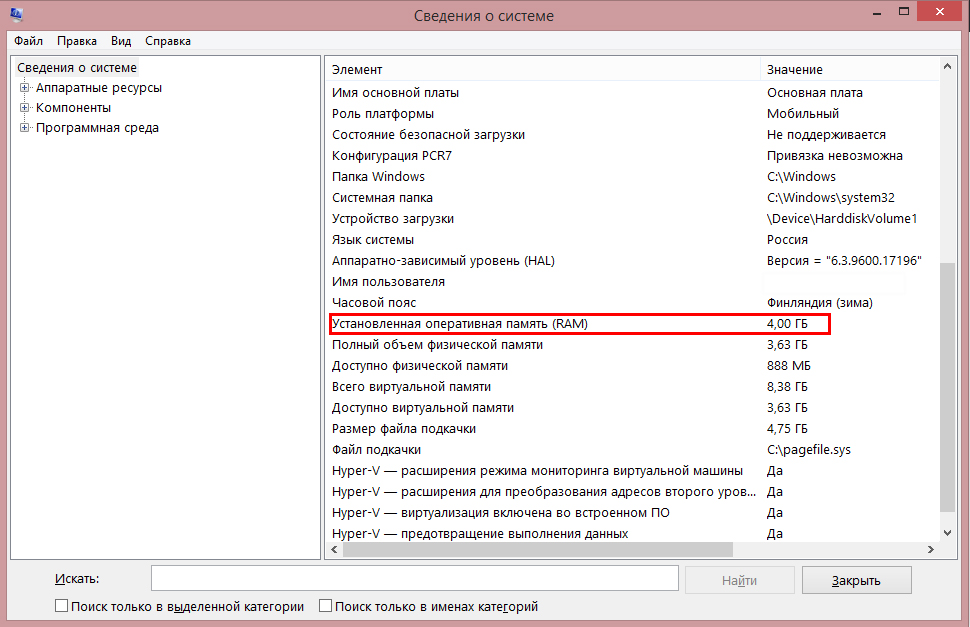
Знайдіть поле з інформацією про обсяг оперативної пам’яті
Третій варіант - використовувати Hot Keys Win+R, щоб відкрити вікно "Expand" та записати команду dxdiag. З'явиться вікно Directx Diagnostics. На першій вкладці є всі необхідні дані.
В останніх версіях Windows (8 і 10) ви можете побачити об'єм оперативної пам’яті через "відправлення завдань". Клацніть на комбінації клавіш Ctrl+Alt+Delete та виберіть відповідну точку в меню. Ліворуч, на вкладці "Продуктивність", ви можете побачити розмір оперативної пам’яті і яка його частина (у відсотках) зараз задіяна.
Якщо вас цікавить ширша та більш детальна інформація, наприклад, частота або тип оперативної пам’яті, вам доведеться використовувати третій партії утиліти. Серед інших програмних продуктів, ви повинні звернути увагу на корисність Specsy. За допомогою його допомоги ви можете отримати детальну інформацію для кожного модуля або плати, підключеної до ПК. Speccy можна завантажити безкоштовно, що також є великою перевагою. Програмний інтерфейс дуже простий і буде зрозумілий для будь -якого користувача, крім того, утиліта Piriform Specy Russify, тому ми розуміємо проблеми з розумінням.
Ви також можете використовувати популярну утиліту для діагностики ПК - AIDA64. Програма, на жаль, виплачується, але користувачеві надається можливість використовувати AIDA64 безкоштовно протягом 30 днів. Після встановлення утиліти перейдіть до розділу "Системний код". Далі виберіть "чіпсет". Клацніть на предмет "Північний міст". Нижче ви можете побачити всю необхідну інформацію.
Тепер ви знаєте, як дізнатися кількість оперативної пам’яті, його частоту та тип. Як бачите, це дуже просто. Тож навіть недосвідченому користувачеві не буде складно розібратися. Напишіть у коментарях, чи допомогла вам ця стаття, розповісти іншим користувачам про те, які утиліти ви віддаєте перевагу детальній інформації про систему та задаєте будь -які цікаві питання до цієї розглянутої теми.
- « Налаштування пароля USB -накопичувач або карта пам'яті
- Касперський не встановлений можливими причинами невдачі »

